为什么win10连接打印机显示错误0x0000011b win10连接打印机显示错误0x0000011b解决方法
更新时间:2023-03-01 15:21:00作者:mei
打印机是公司标配的设备,我们将win10电脑连接打印机连接到后悔弹窗提示“你无法连接到打印机,错误为0x0000011b”,打印机连接不上就不能打印,这要如何解决?现在教程内容说下win10连接打印机显示错误0x0000011b解决方法。
解决方法如下:
1、首先进入【控制面板】。我们看向页面左上角的【查看方式】,需要改为【小图标】,如果是就不用改。
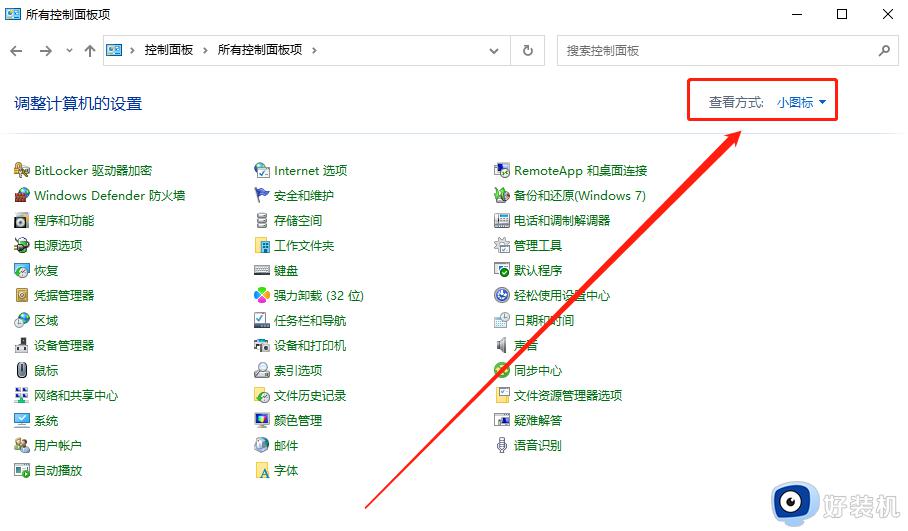
2、在下面的选项中找到【管理工具】,点击进入。
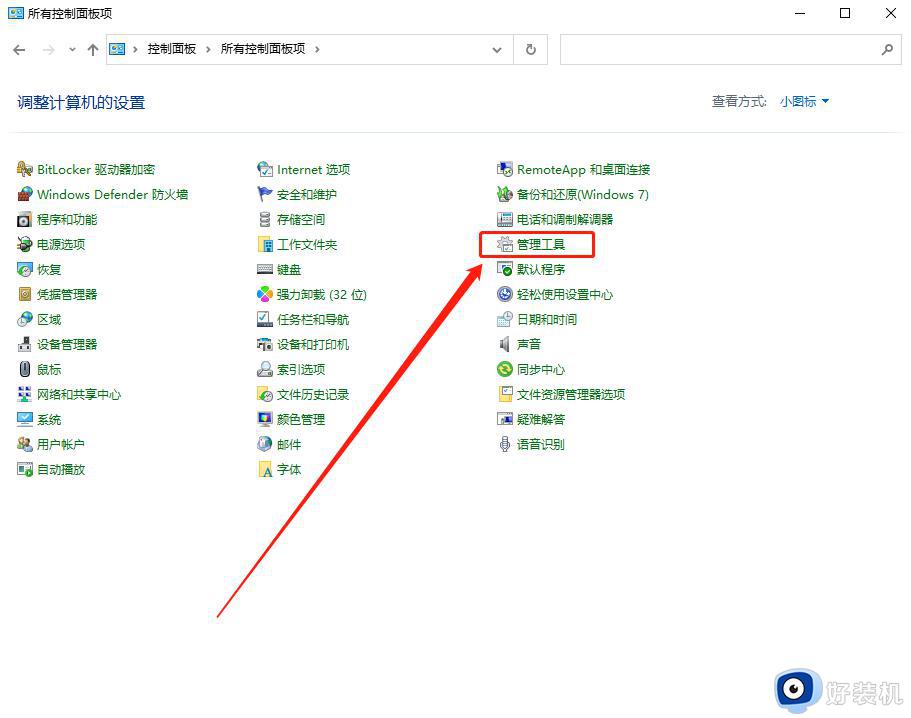
3、进入之后继续点击【计算机管理】进入。
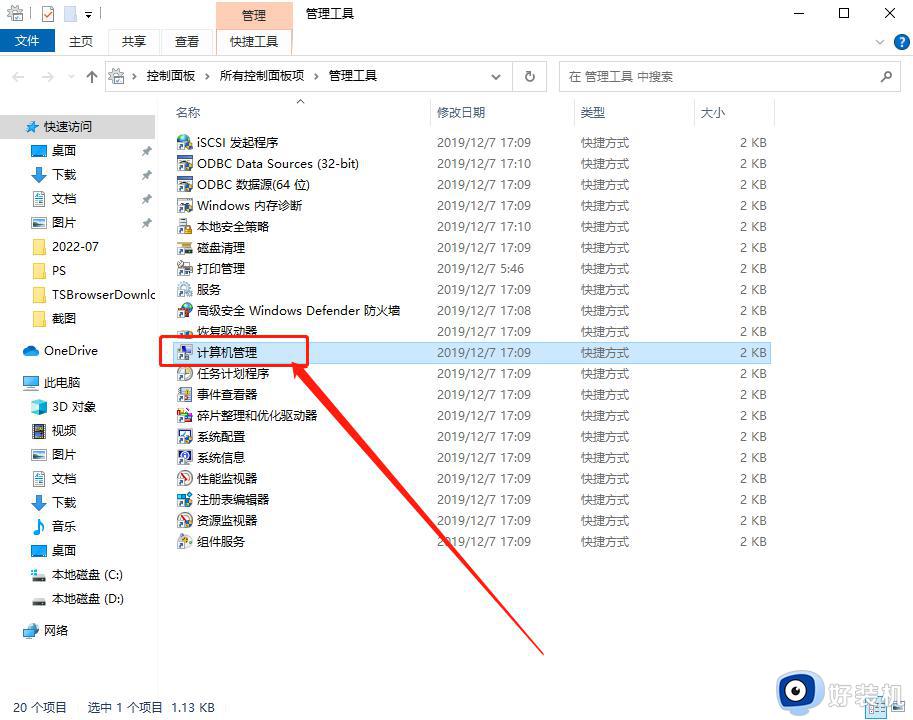
4、按照顺序点击页面左侧的【本地用户和组用户】。然后看向页面右边的【guest】是否还在,在的话就可以。
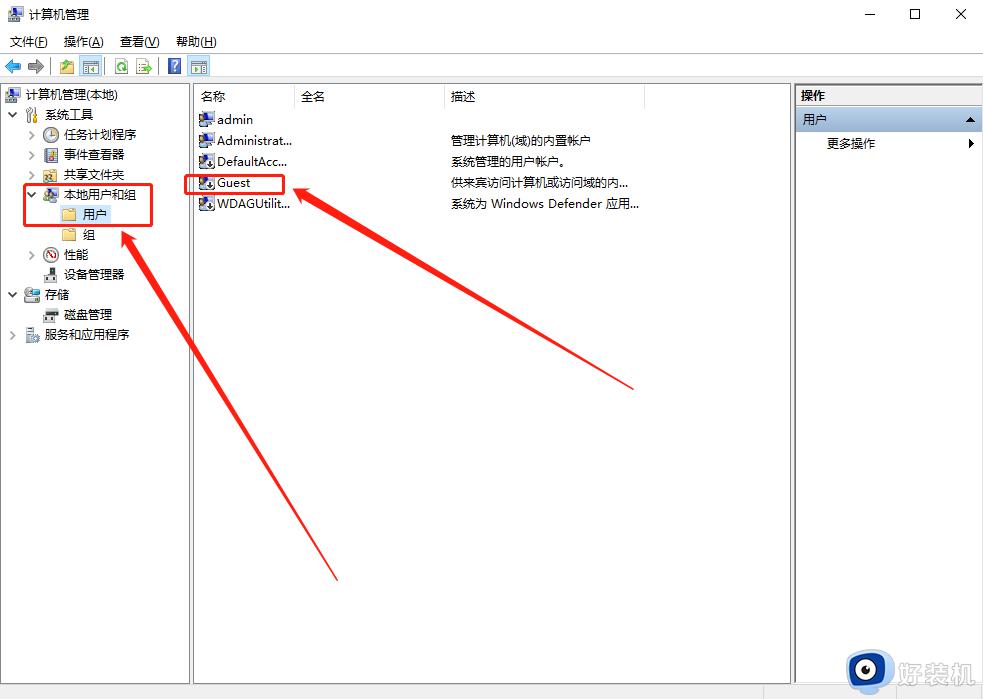
5、紧接着点击左侧的【组】,检查一下,也没有发现任何问题。
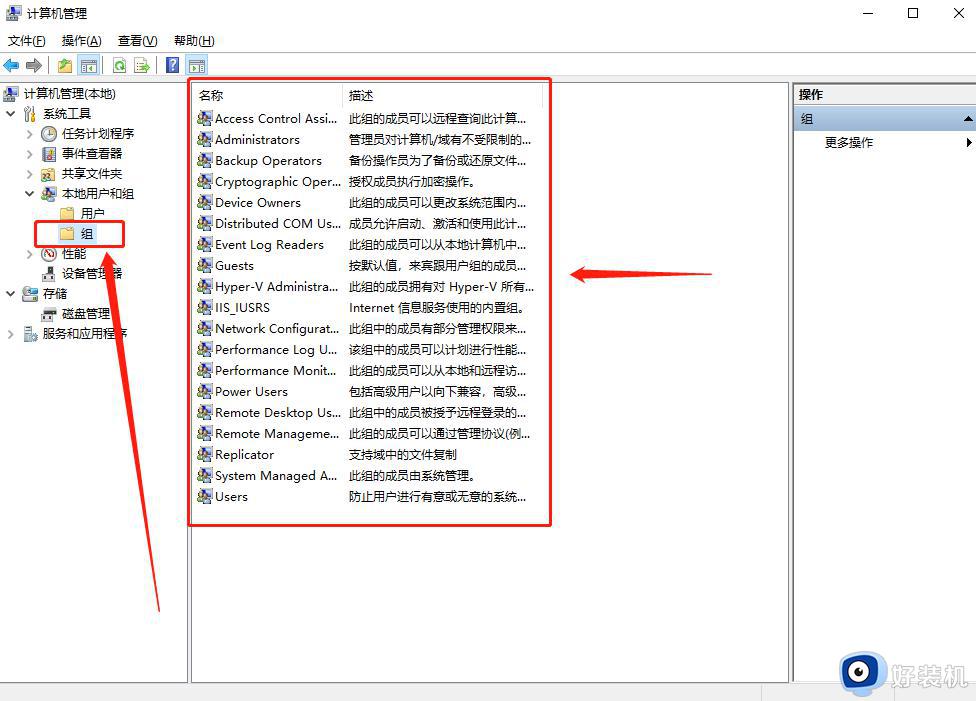
6、然后我们回到控制面板的主页面,点击【程序与功能】。
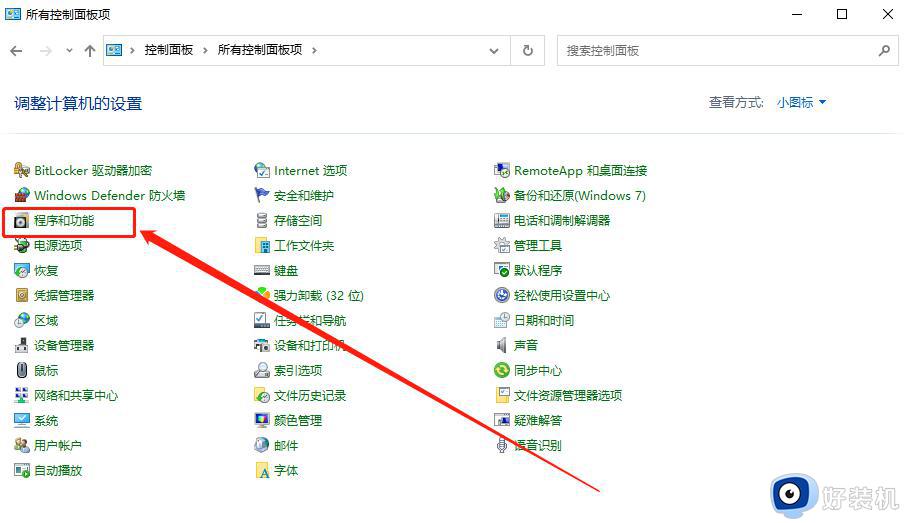
7、然后点击页面左上角的【 查看已安装的更新】。
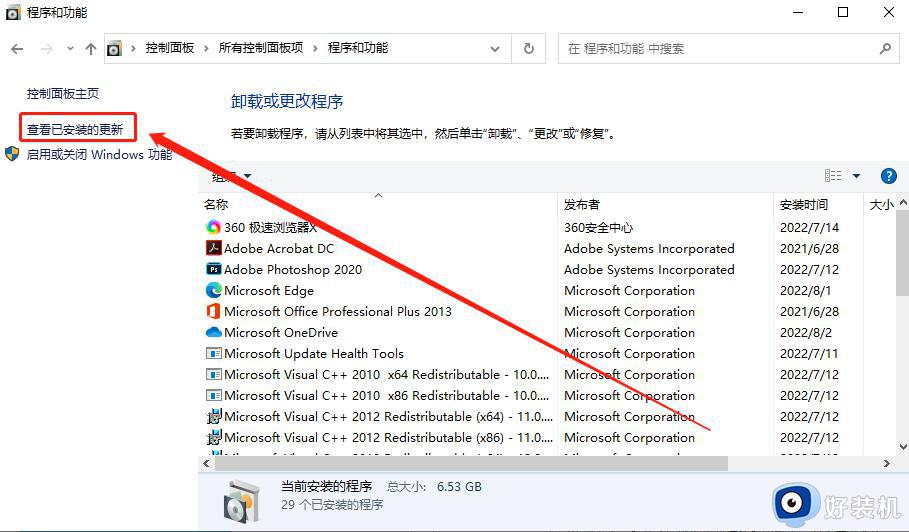
8、进入之后就能看到windows的各种补丁,把打印机共享主机上的补丁右击卸载。
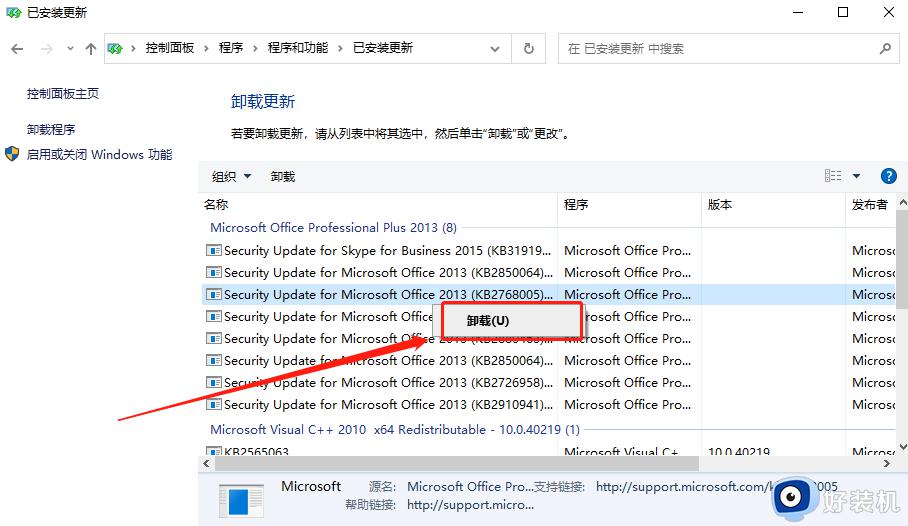
9、然后重启电脑。
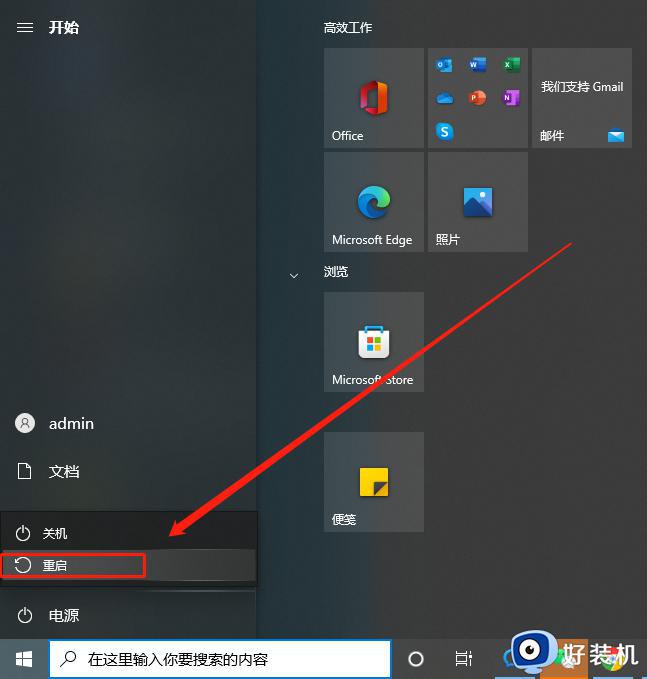
10、打开之后就能重新连接打印机了,为了避免下次,需要把【自动更新】相关的功能关闭。
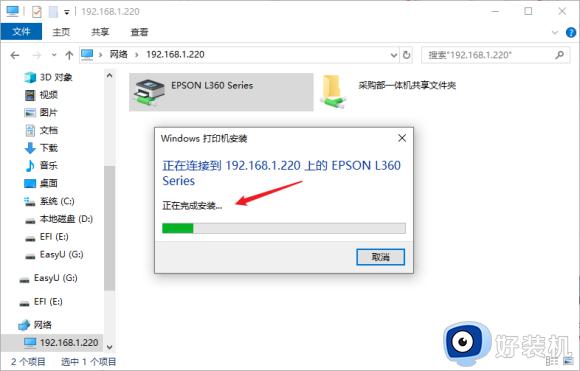
打印机连不上电脑是没办法打印的,遇到连接打印机显示错误0x0000011b的问题,参考以上教程内容解决即可。
为什么win10连接打印机显示错误0x0000011b win10连接打印机显示错误0x0000011b解决方法相关教程
- win10连接打印机提示0x0000011b错误怎么回事 win10连接打印机提示0x0000011b错误的解决方法
- 0x0000011b无法连接打印机win10什么原因 win10连接打印机显示0x0000011b多种解决方法
- Win10无法连接到打印机操作失败错误为0x0000011b怎么解决
- win10打印机共享错误0x0000011b怎么解决 win10连接共享打印机错误怎么办
- win10无法连接到打印机怎么办 win10连接打印机显示错误为0x0000011b的解决方法
- win10连接共享打印机错误0x0000011b提示如何修复
- win10共享0x0000011b完美解决方法 win10共享打印机报错0x0000011b如何解决
- 怎么解决0x0000011b无法连接打印机win10 win10系统0x0000011b无法连接打印机的解决方法
- win10无法连接到打印机提示0x0000011b怎么回事 win10无法连接到打印机提示0x0000011b的解决方法
- win10安装共享打印机00011b怎么回事 win10共享打印机0x0000011b修复方法
- win10关闭数字签名的方法 win10如何关闭数字签名
- 三国志11win10玩不了完美解决办法 windows10不能玩三国志11如何解决
- win10按下win键没反应怎么回事 win10按下win键没反应的解决方法
- win10c盘users文件夹哪些可以删除 win10删除c盘users文件夹无用文件的方法
- win10键盘没坏又不能输入怎么回事 win10键盘没坏忽然不能用了如何解决
- win10检测到病毒无法下载怎么回事 win10电脑检测到病毒无法下载软件怎么办
win10教程推荐
- 1 三国志11win10玩不了完美解决办法 windows10不能玩三国志11如何解决
- 2 win10wifi连接上但不能上网怎么办 win10连接wifi但是上不了网处理方法
- 3 win10usb鼠标插上没反应怎么办 win10插上usb鼠标不能用如何修复
- 4 win10不能卸载软件怎么办 win10系统不能卸载软件修复方法
- 5 win10清理右键菜单多余选项步骤 win10怎么删除右键多余选项
- 6 win10家庭版怎么换成专业版 如何把win10家庭版改为专业版
- 7 win10防火墙怎么关闭自动扫描 win10防火墙自动扫描在哪关闭
- 8 win10无法设置移动热点的解决方法 win10系统无法设置移动热点怎么办
- 9 win10光驱只能读取不能刻录怎么办 win10光驱只可以读取无法刻录处理方法
- 10 win10光盘刻录怎么刻 win10刻录光盘的简单步骤
